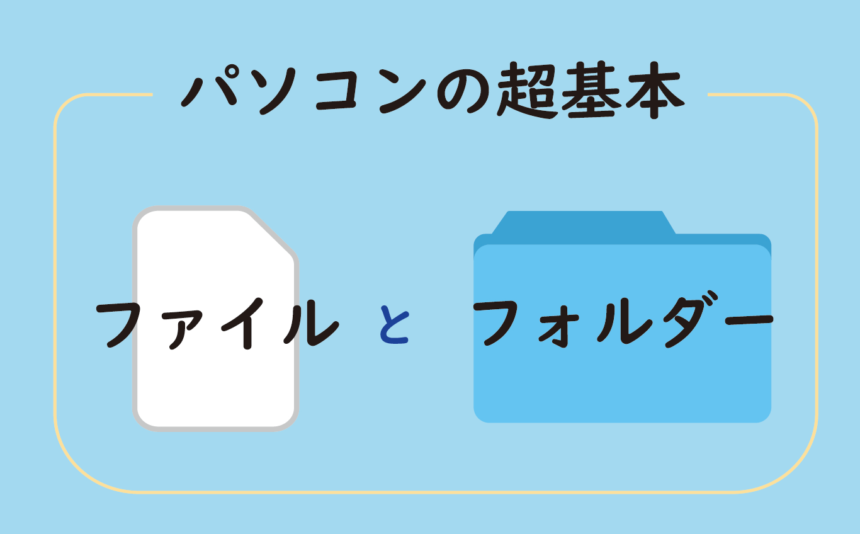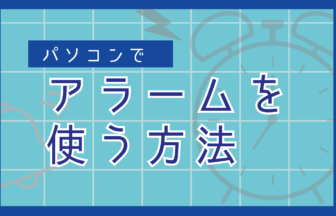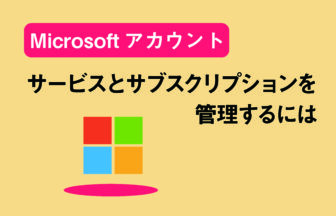パソコンを使っていると、よく「ファイル」と「フォルダー」という言葉が出てきます。
「ファイル」と「フォルダー」の違いが分からないと、操作の説明を見ても理解出来ない事があるので、パソコンを使う上では最低限必要な知識になります。
動画で確認する
ファイルとは
- 「ファイル」とは、作成した文書や写真、音楽などのデータの事です。
- 種類によって、テキストファイル、画像ファイル、音楽ファイルといった呼び方をします。
フォルダーとは
- 「フォルダー」とは、ファイルを分類してしまうための場所の事です。
- パソコンを立ち上げると、最初に出てくるデスクトップ画面は「机の上」という意味なので、「フォルダー」は机の「引き出し」だと思いましょう。
フォルダーの作成方法
- 「フォルダー」は自由に作る事ができます、デスクトップ画面で「右クリック」をし、メニューにある「新規作成」にカーソルを合わせます。
- 更にメニューが表示されるので、「フォルダー」をクリックします。
- すると、デスクトップ画面に「新しいフォルダー」という名前のフォルダーが作成されます。
- このままでは何のフォルダーか分かりづらいので、名前を変更しましょう。
- 作成したフォルダーを右クリックし、メニューから「名前の変更」をクリックします。
- フォルダーの名前部分が選択された状態になるので、「写真」と入力し「Enter」キーを押下します。
- 「新しいフォルダー」が「写真」という名前のフォルダーに変わります。
- あとは写真のファイルをフォルダーに入れていけば、綺麗に整頓が出来ますね。
フォルダーの応用
- 「フォルダー」の中に更にフォルダーを作る事も出来ます。
- たとえば、写真フォルダーの中に撮影した日付や場所ごとにフォルダーを作る事で、ファイルを更に細かく分類出来るようになり、目的のファイルを見つけやすくなります。
「ファイル」は作成した文書や写真・音楽・動画などのデータ自体のこと
「フォルダー」は「ファイル」をしまうための場所の事を指しているという事ですね。
作成した「フォルダー」は、分かりやすい名前をつけないと、何のファイルがしまっているか分からなくなるので、必ず自分で分かる名前をつけましょう。
「フォルダー」は「ファイル」をしまうための場所の事を指しているという事ですね。
作成した「フォルダー」は、分かりやすい名前をつけないと、何のファイルがしまっているか分からなくなるので、必ず自分で分かる名前をつけましょう。